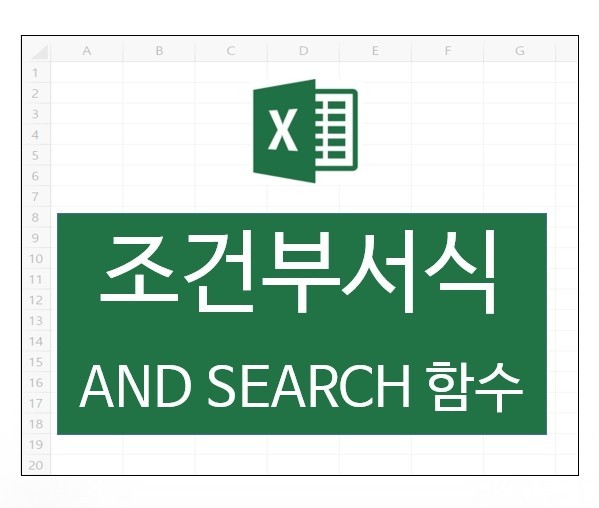
IT 정보
조건 만족하는 특정 셀 자동 색채우기 방법 - 엑셀 조건부 서식
엑셀 조건부 서식 기능은 말 그대로 어떤 상황, 조건을 만족했을 때 해당 부분만 서식으로 꾸며주는 기능입니다. 대부분의 상황에서 우리가 데이터를 입력한 후에 이제 입맛에 맞게 가공을 하게 되는데요. 그런 경우에 요긴하게 사용할 수 있는 기능입니다.
다만 이게 제대로 하려면 함수까지 활용하면서 보여드려야 하는 부분이라, 저도 솔직히 그걸 쉽게 여러분께 설명드리기엔 조금 더 공부가 필요할 거 같구요. 이번엔 정말 간단하게 특정 조건만 만족하면 셀 채우는 정도로 설명드리고, 나중에 조금 더 자세하게 경우의 수를 나눠서 디테일하게 보여드리겠습니다.
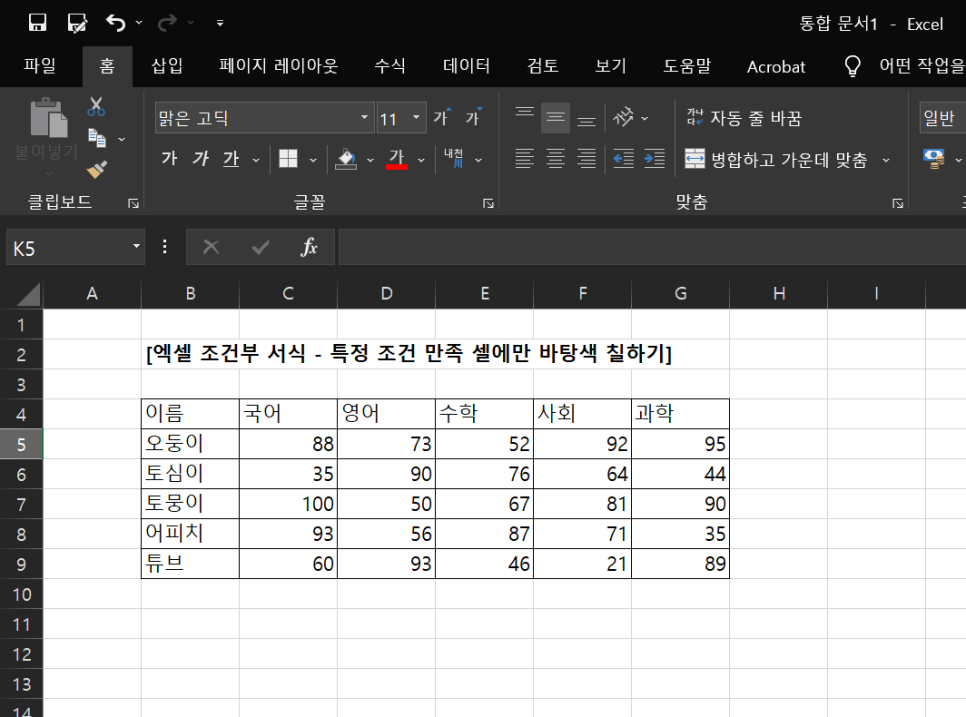
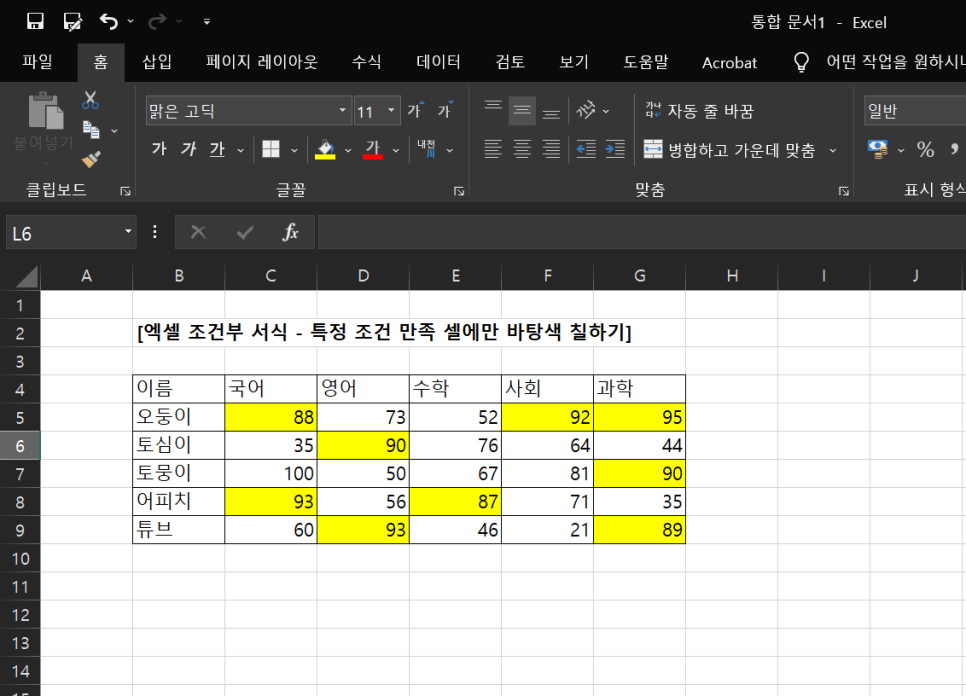
먼저 학생들의 시험 점수를 입력한 상황에서 85점 이상 맞은 과목들은 색을 칠해 셀 강조를 진행해보았습니다. 보시면 예외없이 모두 85점 이상인 걸 알 수 있는데요.
지금은 데이터가 한 눈에 들어올 정도로 적은 상태여서 솔직히 단순 반복 작업으로 하나씩 눌러서 셀을 채워도 됐지만, 실제 업무에서 수백/수천개의 셀을 대상으로 하기는 해당 방법으로 불가하죠. 이럴 때 단순하게 셀 영역과 숫자 범위만 지정해주면 알아서 찾아서 조건에 맞는 셀을 강조해주는 것이 조건부 셀 강조 서식입니다.
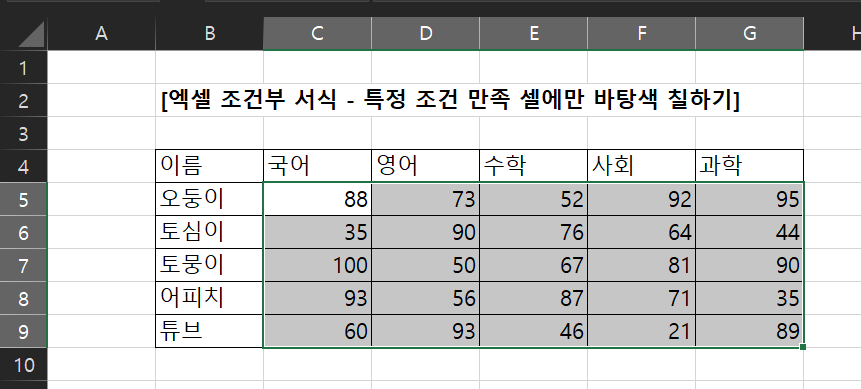
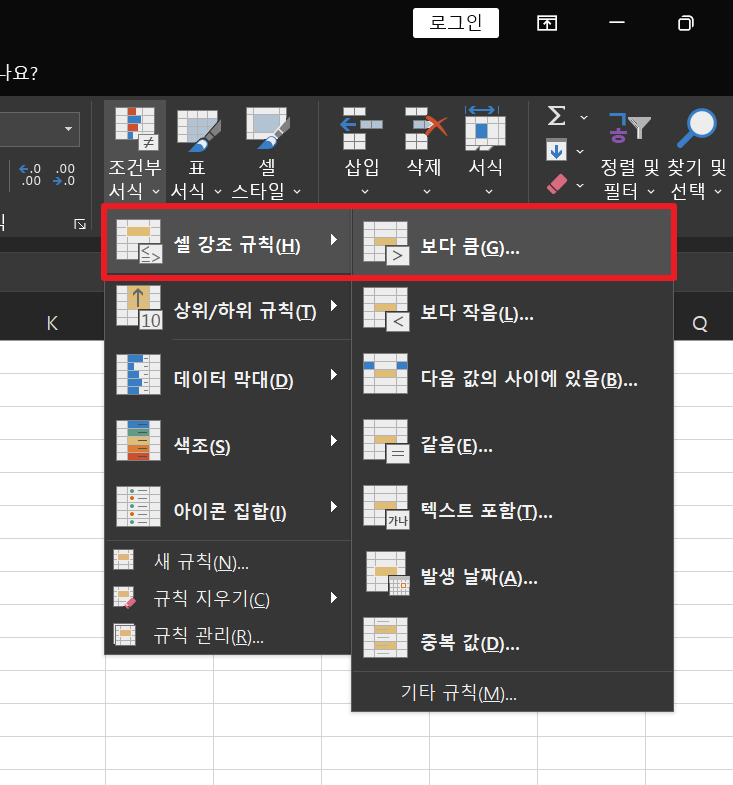
방법은 간단합니다. 조건부 서식 기능을 사용해 꾸며줄 셀의 위치를 기억해두고, 홈 화면에서 우측 - 조건부 서식 - 셀 강조 규칙에서 ~보다 큼 항목을 찾아주시면 됩니다.
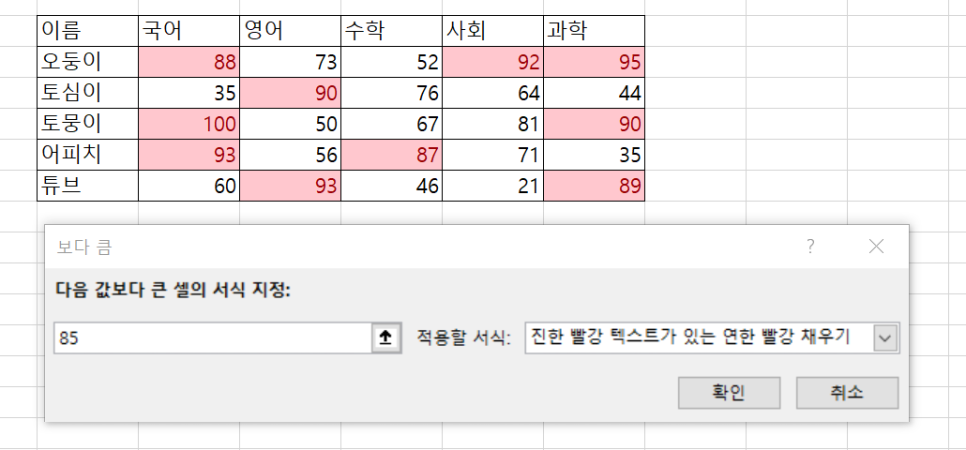
이렇게 하면 85점보다 큰 셀에 우측 서식을 기준으로 적용되는 것을 볼 수 있죠. 참고로 이게 말그대로 85보다 큰, 그러니까 초과의 데이터를 대상으로 찾는 거라서 85점 이상을 원하신다면 이 방법으로 되지 않습니다.
정확히는 이렇게 수식으로 크기 비교를 진행해야 합니다. 그건 후술할 내용을 살펴주세요.
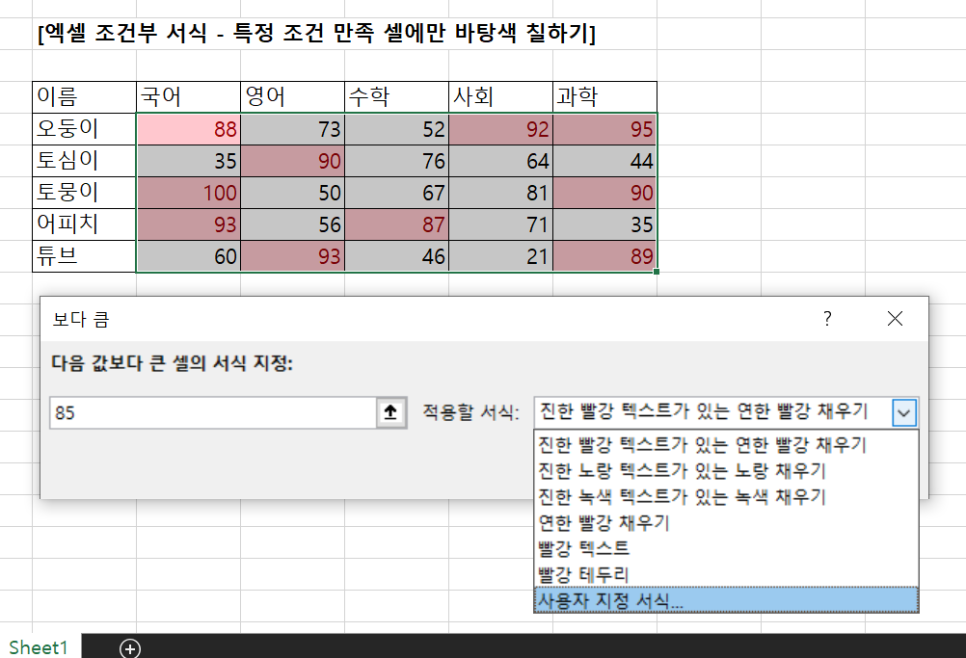
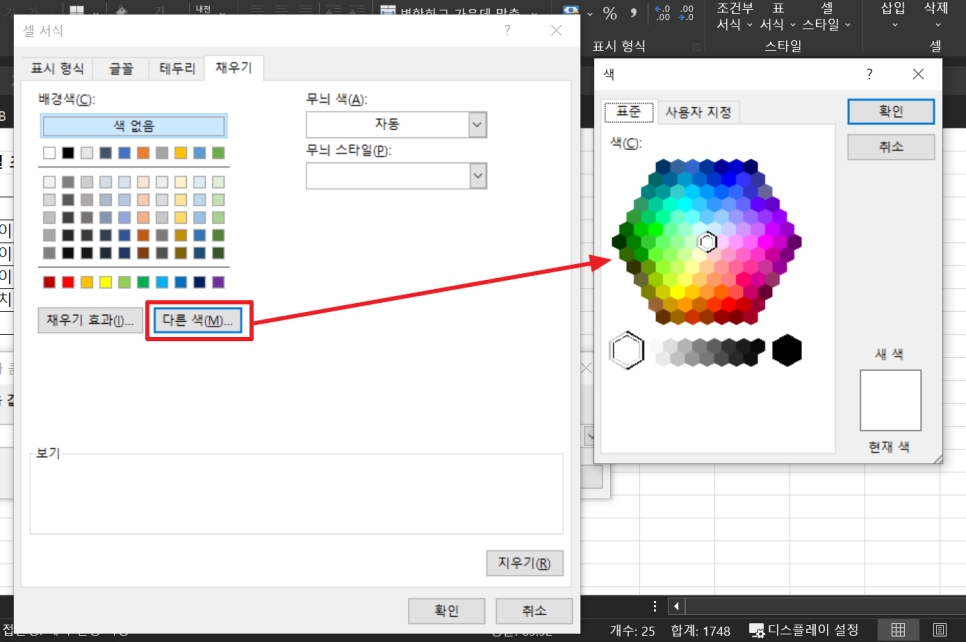
만약에 색상을 다르게 적용하고 싶다면, 적용할 서식에서 사용자 지정 서식을 눌러주시면 색상을 임의의 색으로 변경해서 채우기를 진행할 수 있습니다.
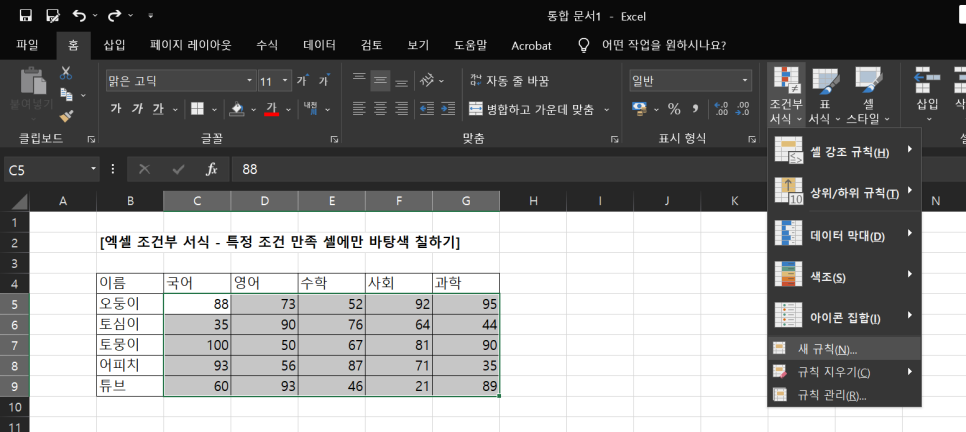
앞서 보여드린 방법은 완전 기본적인 셀 강조 규칙 방법이고요. 이번엔 조건부 서식을 좀 다르게 적용해보죠. 말그대로 내가 수식으로 정한 디테일한 규칙으로도 조건을 만족시키면 셀 채우기를 하게끔 만들 수 있습니다.
동일하게 홈 화면에서 우측의 조건부 서식 - 이번엔 셀 규칙 항목을 눌러줍니다.
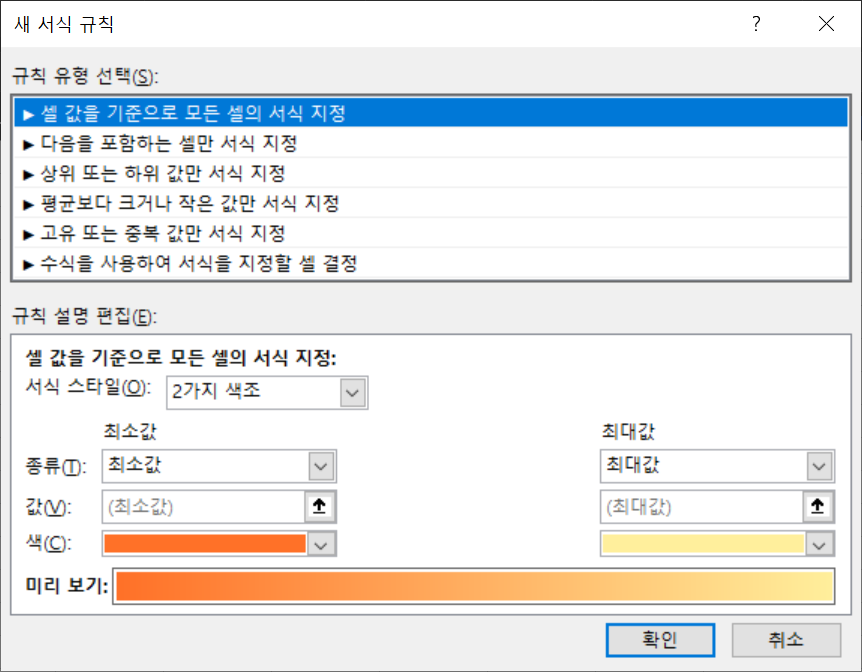
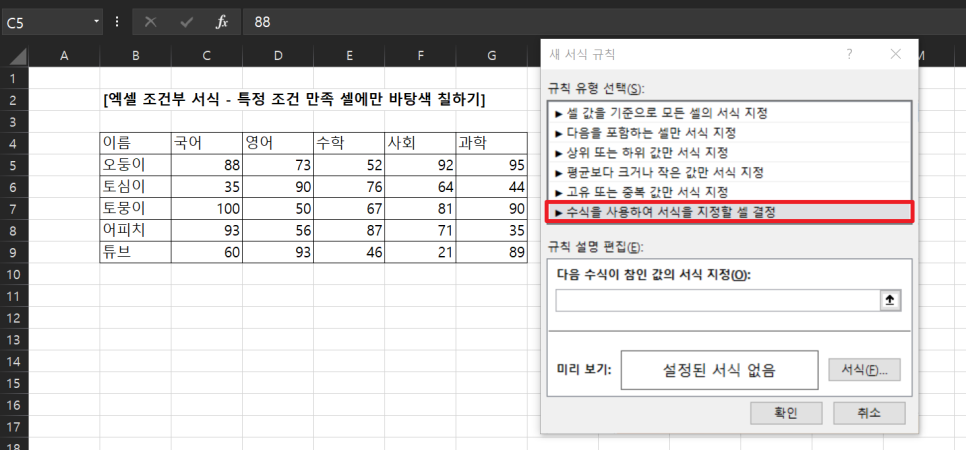
그러면 어떤 규칙 유형으로 조건을 만들고 그에 따라 다음 과정을 진행할 건지 정하게 되는데요. 우리가 하려는 건 수식을 만들어서 특정 서식을 적용하는 것이므로, 가장 하단의 항목을 눌러주심 됩니다.
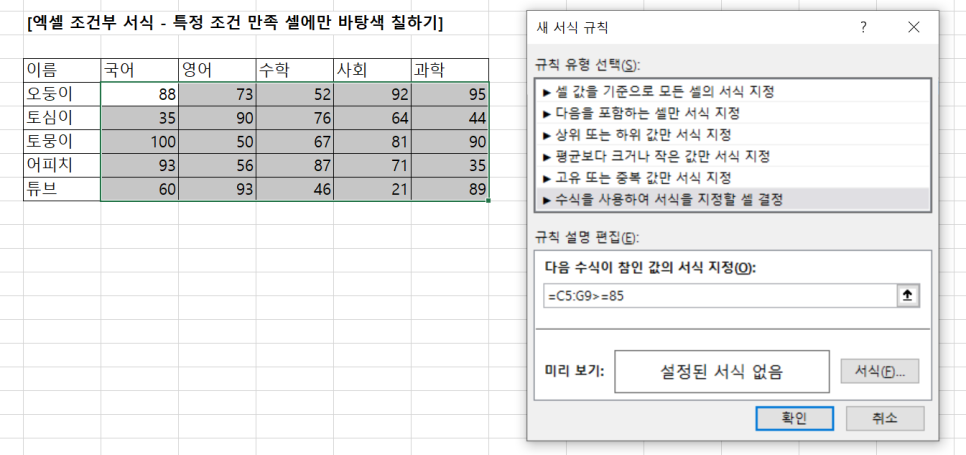
그러면 다음 수식이 참인 값의 서식 지정에서 > 대신 >=를 사용해서 85점 초과가 아닌 이상으로 명확하게 범위를 지정해줄 수 있습니다. 이러면 85점인 항목들도 서식의 적용을 받을 수가 있죠.
다만 이걸 실제로 해보시면 지금 제가 입력한 서식 영역인 상대 참조값이 아니라 자동으로 $이 행과 열에 붙으면서 $C$5 이런 식으로 표기가 될 텐데요. 우선은 쉽게 해당 내용을 지우고 진행한다고 보시면 되겠습니다.
이 부분이 제가 서론에서 말씀드린 부분으로, 조금 더 정리해서 디테일하게 추후에 해당 내용으로 찾아뵐게요. 하나만 미리 알려드리면 일단은 절대 참조 값으로 입력된 상태에서 예를 들어 C5 부근을 마우스로 클릭하신 뒤 키보드의 F4를 눌러보시면 $값의 위치 변화를 보실 수 있습니다. 3번 누르면 $이 제거되니 좀 더 편하게 없애서 상대 참조 값으로 변환할 수 있습니다.
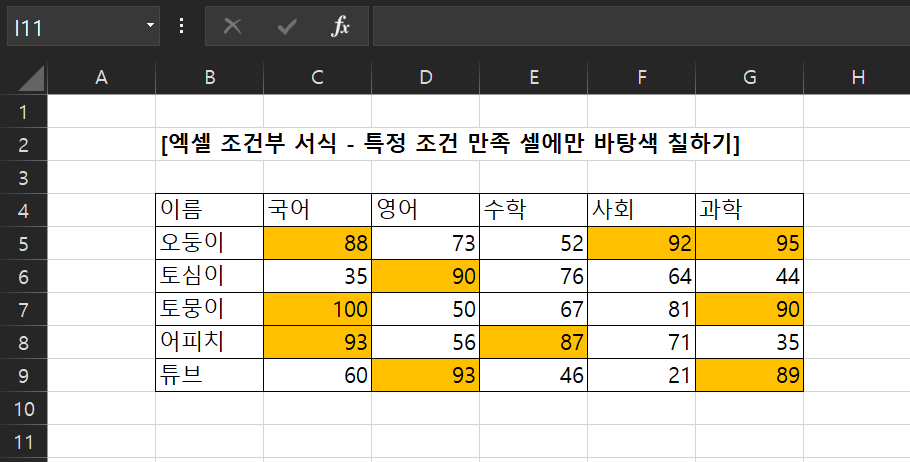
마찬가지로 색상 지정은 자유롭게 할 수 있고요. 일일이 수고롭게 셀을 선택한 후 셀 색 채우기를 진행하지 않아도 깔끔하게 조건에 맞는 셀에 색이 칠해진 모습을 볼 수 있습니다.
'엑셀 고수를 향해' 카테고리의 다른 글
| 엑셀 창 두개 이상 보기 / 엑셀 문서 나란히 보는 방법 (0) | 2023.01.27 |
|---|---|
| 엑셀 분수 입력 표시 방법 (서식, 수식 활용) MS오피스 (0) | 2023.01.25 |
| 엑셀 데이터 통합 - 표 여러 개 합치기 방법은? (1) | 2023.01.25 |
| 엑셀 틀고정 방법 총정리 행 열 셀 고정 오피스 사용법 (2) | 2023.01.24 |
| 엑셀 단축키 업무용 설정 추천! Alt + ? 빠른 실행 도구 모음 설정 (0) | 2023.01.24 |



